热门标签
热门文章
- 1【Altium Designer学习(五)】PCB设计(1)_开发板如何放置进原理图
- 2【Qt】QT串口接收一帧数据有时候不完整,需要接收两次
- 3Oracle数据库将排序后的结果进行分页套路_oracle查询倒序分页 问题
- 4android:label标签在application和activity中的设置问题_application分应用设置label
- 5git 利用好git status的提示信息_changes not staged for commit: (use "git add
- 6成功解决Android设备adb连接后显示device unauthorized_adb.exe: device unauthorized.
- 7Golang 搭建 WebSocket 应用(一) - 初识 gorilla/websocket
- 8电脑窗口切换常用的快捷键有哪些_窗口切换快捷键有:1、使用“ctrl+tab”键实现同一个内容的不同窗口切换;2、使用“alt+ta
- 9pyqt5 打包为 exe_将pyqt5打包进exe中
- 10MMD:未找到d3dx9_43.dll&WIN11 蓝屏:inaccessible boot device_win11 inaccessible boot device
当前位置: article > 正文
VScode配置Latex环境_latex vscode
作者:知新_RL | 2024-03-09 06:27:22
赞
踩
latex vscode
可能大家在使用Latex时使用的编辑器器是texstudio。在本文中,将讲解在VScode中配置latex环境。VScode本质还是一个文本编辑器。
1、整体配置过程
(1)安装VScode并完成相关扩展的安装。
2、详细配置过程
2.1、Latex编译器安装
VScode只是一个编辑器,只能用它完成Latex代码的编写。为了实现将编写的Latex代码转化为具体的文章排版还需要安装一个编译工具(可以理解成一个转换工具:将Latex代码转化具体的文章排版),Tex live和MikTex都是Latex的编译器,安装其中一个就可以。本文安装的是Tex live。
Tex live具体安装过程可参考文章:http://t.csdn.cn/ezGfZ
2.2、VScode安装与扩展安装
(1)VScode安装
在VScode官网下载与自己电脑匹配的本进行安装即可。
VScode下载地址:https://code.visualstudio.com/
(2)VScode中latex扩展的安装
打开VScode ——> 点击扩展栏,并在搜索框中搜索latex ——> 找到Latex workshop进行安装
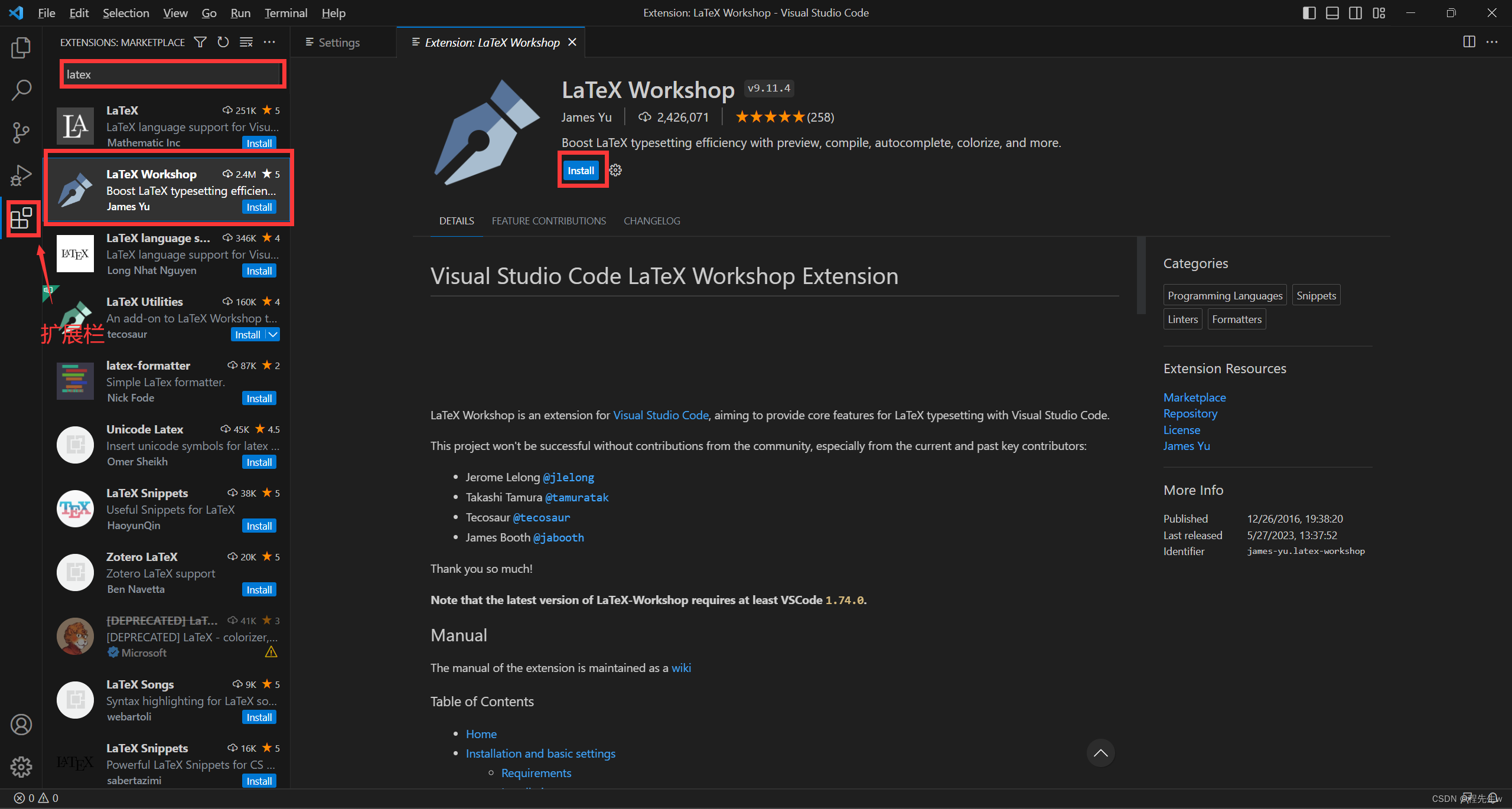
安装完成后,在扩展栏的已安装中能看到安装好的Latex workshop
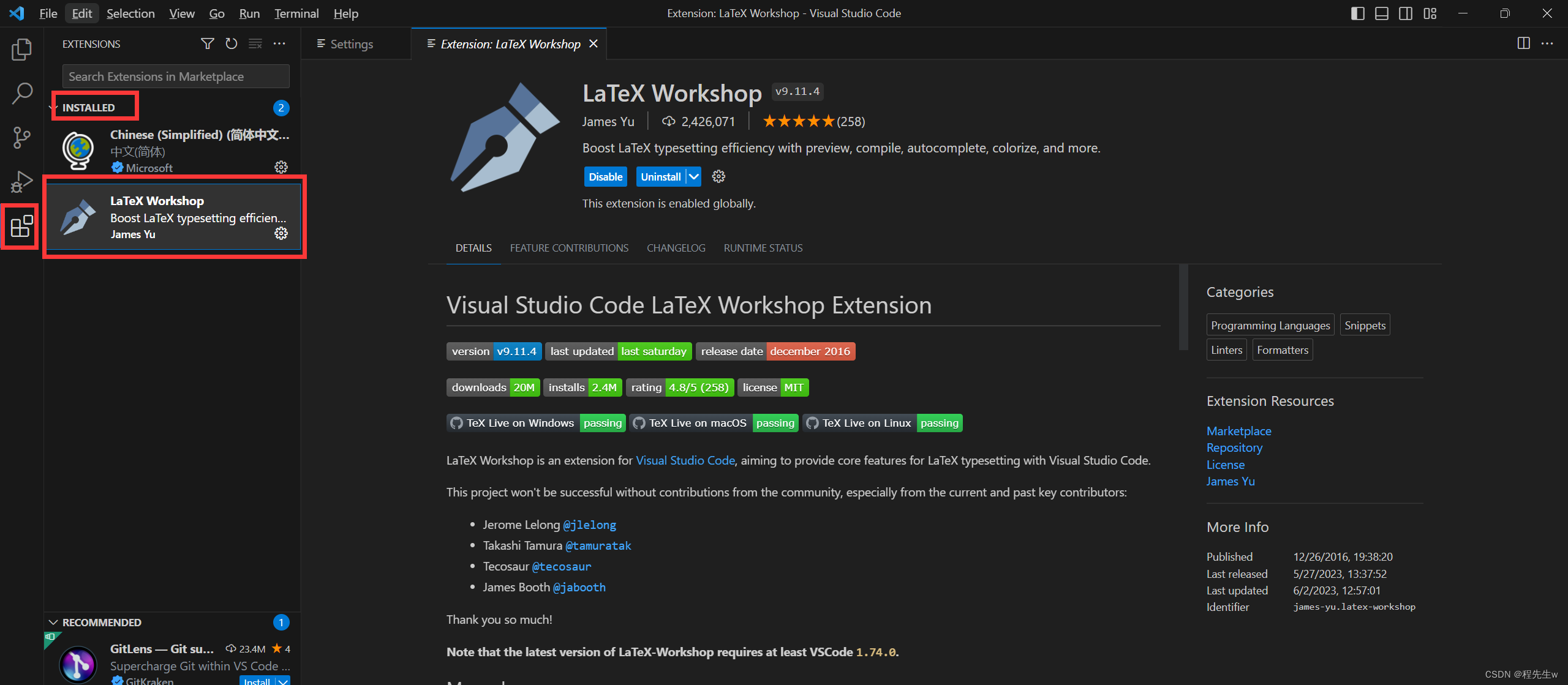
2.3、在VScode中添加设置
(1)按下F1或者Ctrl+Shift+p,在搜索框中输入json。
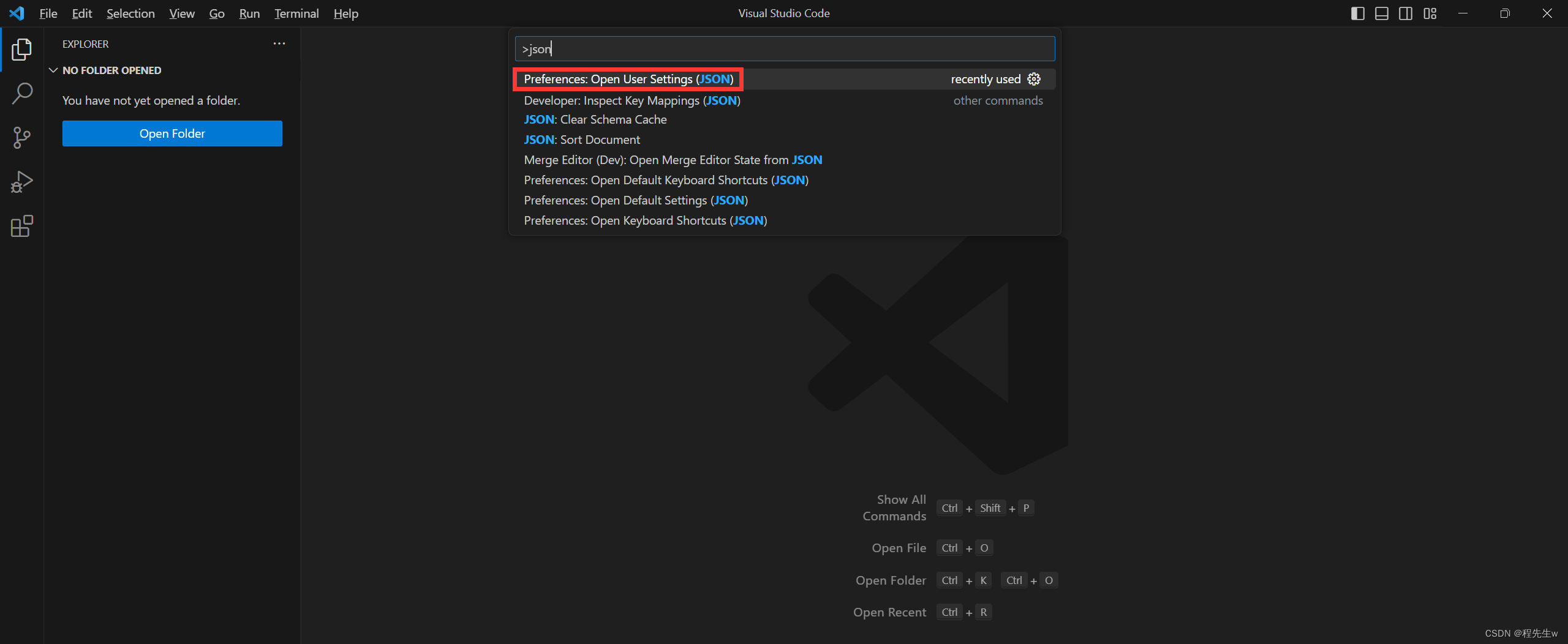
(2)选择Preferences:Open User Setting,有的可能是Preferences:Open Setting,然后出现如下界面
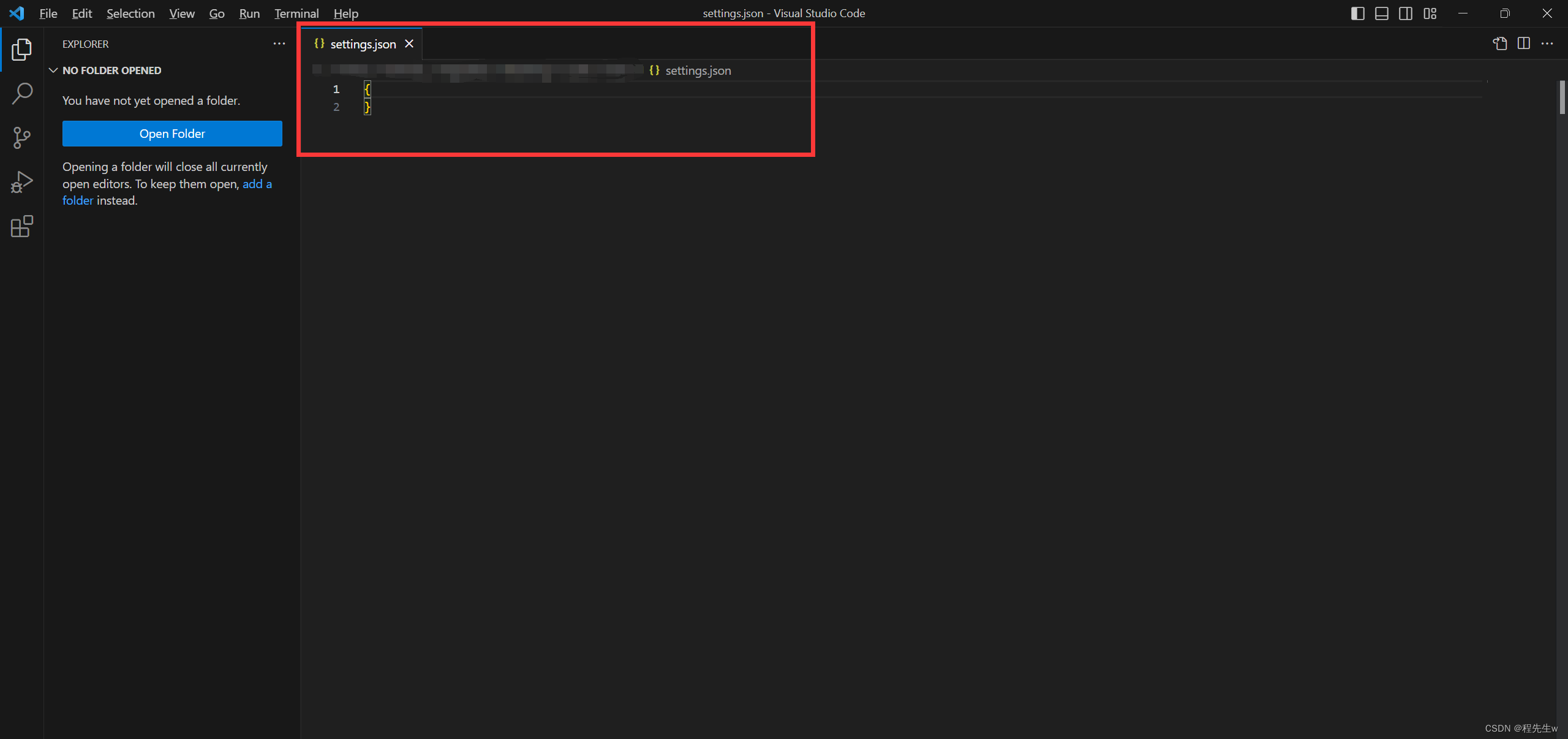
(3)在花括号中输入下面的配置代码,输入完成保存即可。
"latex-workshop.latex.tools": [ { "name": "pdflatex", "command": "pdflatex", "args": [ "-synctex=1", "-interaction=nonstopmode", "-file-line-error", "%DOCFILE%" ] }, { "name": "xelatex", "command": "xelatex", "args": [ "-synctex=1", "-interaction=nonstopmode", "-file-line-error", "%DOCFILE%" ] }, { "name": "bibtex", "command": "bibtex", "args": [ "%DOCFILE%" ] } ], "latex-workshop.latex.recipes": [ { "name": "xelatex", "tools": [ "xelatex" ], }, { "name": "pdflatex", "tools": [ "pdflatex" ] }, { "name": "xe->bib->xe->xe", "tools": [ "xelatex", "bibtex", "xelatex", "xelatex" ] }, { "name": "pdf->bib->pdf->pdf", "tools": [ "pdflatex", "bibtex", "pdflatex", "pdflatex" ] } ], "latex-workshop.latex.clean.fileTypes": [ "*.aux", "*.bbl", "*.blg", "*.idx", "*.ind", "*.lof", "*.lot", "*.out", "*.toc", "*.acn", "*.acr", "*.alg", "*.glg", "*.glo", "*.gls", "*.ist", "*.fls", "*.log", "*.fdb_latexmk" ], //tex文件浏览器,可选项为"none" "browser" "tab" "external" "latex-workshop.view.pdf.viewer": "tab", //自动编译tex文件 "latex-workshop.latex.autoBuild.run": "onFileChange", //显示内容菜单:(1)编译文件;(2)定位游标 "latex-workshop.showContextMenu": true, //显示错误 "latex-workshop.message.error.show": false, //显示警告 "latex-workshop.message.warning.show": false, //从使用的包中自动补全命令和环境 "latex-workshop.intellisense.package.enabled": true, //设置为never,为不清除辅助文件 "latex-workshop.latex.autoClean.run": "never", //设置vscode编译tex文档时的默认编译链 "latex-workshop.latex.recipe.default": "lastUsed", // 用于反向同步的内部查看器的键绑定。ctrl/cmd +点击(默认)或双击 "latex-workshop.view.pdf.internal.synctex.keybinding": "double-click",
- 1
- 2
- 3
- 4
- 5
- 6
- 7
- 8
- 9
- 10
- 11
- 12
- 13
- 14
- 15
- 16
- 17
- 18
- 19
- 20
- 21
- 22
- 23
- 24
- 25
- 26
- 27
- 28
- 29
- 30
- 31
- 32
- 33
- 34
- 35
- 36
- 37
- 38
- 39
- 40
- 41
- 42
- 43
- 44
- 45
- 46
- 47
- 48
- 49
- 50
- 51
- 52
- 53
- 54
- 55
- 56
- 57
- 58
- 59
- 60
- 61
- 62
- 63
- 64
- 65
- 66
- 67
- 68
- 69
- 70
- 71
- 72
- 73
- 74
- 75
- 76
- 77
- 78
- 79
- 80
- 81
- 82
- 83
- 84
- 85
- 86
- 87
- 88
- 89
- 90
- 91
- 92
- 93
- 94
- 95
- 96
- 97
- 98
- 99
- 100
- 101
3、测试
下载一个Latex的模板,然后将.tex后缀文件用VScode打开。可以之家将.tex文件之间拖拽到VScode里来打开文件。然后点击编译和查看,看是否配置成功。
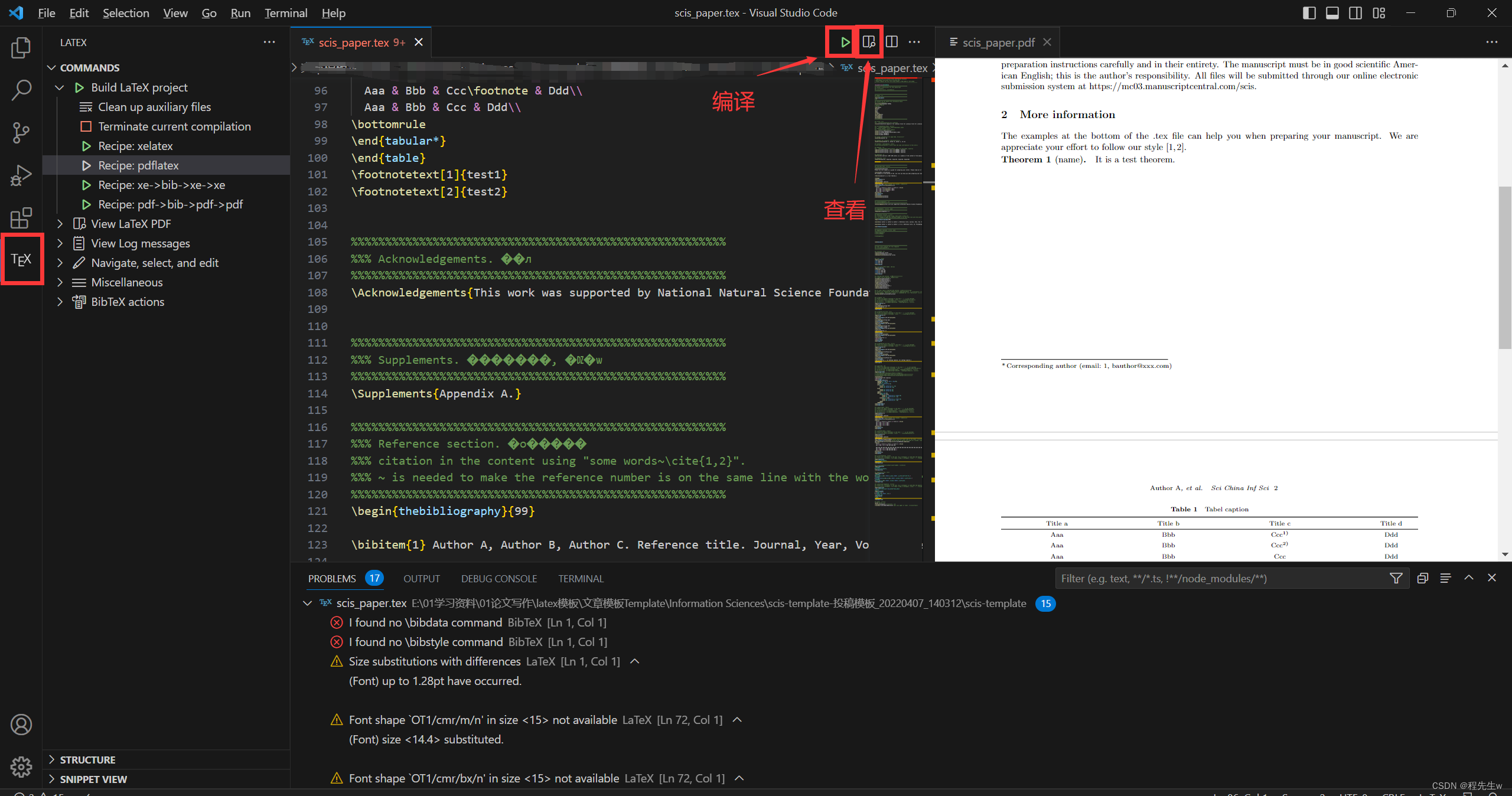
也可以在下图中的点击相应位置进行编译查看
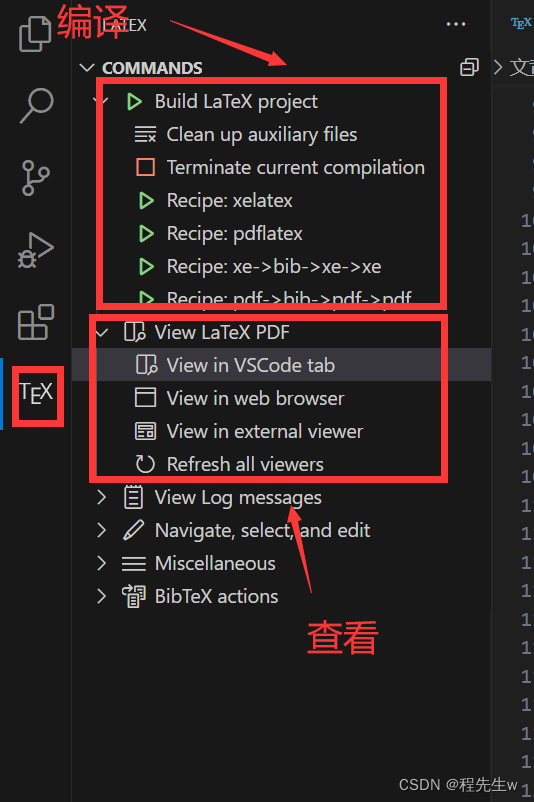
声明:本文内容由网友自发贡献,不代表【wpsshop博客】立场,版权归原作者所有,本站不承担相应法律责任。如您发现有侵权的内容,请联系我们。转载请注明出处:https://www.wpsshop.cn/w/知新_RL/article/detail/213659
推荐阅读
相关标签



